

Vernon Roderick에 의해, 마지막 업데이트 : January 19, 2024
오늘날 우리는 사진의 모든 순간을 디지털로 캡처하여 모바일 장치에 저장합니다. 안 안드로이드 장치 사진을 찍고, 음악, 비디오를 재생하고, 파일, 문서 및 앱을 관리 할 수있는 모바일 장치 용으로 특별히 제작 및 설계되었습니다.
또한 다른 사용자가 모바일 장치에 액세스 할 수있는 경우 장치 대여를 허용하려는 경우 다른 사람에게 비공개로 유지하려는 파일을 숨기도록 선택할 수 있습니다. 이 기사는 앱없이 Android에서 사진을 숨기는 방법 할 수있는 다양한 방법으로
그건 그렇고, 여기에 대해 이야기하는 비슷한 기사가 있습니다. 안드로이드에서 앱을 숨기기 위해 루트를 사용하지 않음.
1 부. 파일 확장자 이름 바꾸기를 통해 앱없이 Android에서 사진을 숨기는 방법2 부. NoMedia Extension을 통해 앱없이 Android에서 사진을 숨기는 방법파트 3. 갤러리를 통해 앱없이 Android에서 사진을 숨기는 방법파트 4. 비공개 모드를 통해 앱없이 Android에서 사진을 숨기는 방법5 부. 요약
이 섹션에서는 파일 및 폴더를 숨김 파일로 만들어 파일 관리자를 통해 앱없이 Android에서 사진을 숨기는 방법에 대한 지침을 제공하는 단계별 지침을 제공합니다.
01 단계 : Android 기기에서 파일 관리자 앱을 엽니 다.
02 단계 : 앱의 오른쪽 상단에있는 세 개의 점을 탭하고 설정.
03 단계 : 선택 또는 확인 숨김 파일 표시 상자.
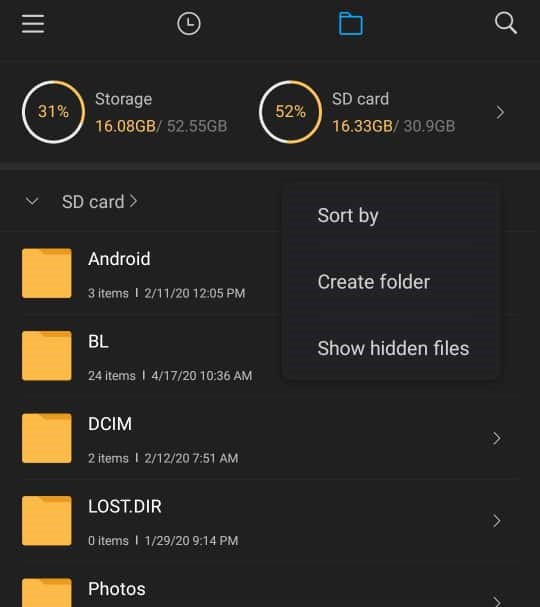
04 단계 : Android 장치에서 숨기려는 파일 관리자 앱 (및 기타 파일)에서 모든 사진을 선택합니다.
05 단계 : 파일을 새 폴더로 이동합니다.
06 단계 : 폴더 이름 앞에 점 (.)이있는 새 폴더의 이름을 바꿉니다.
예: .폴더 이름
07 단계 : 파일 관리자 앱 설정으로 돌아갑니다.
08 단계 : 숨김 파일 표시 상자에 새 폴더와 해당 폴더에 저장된 사진을 숨 깁니다.
이 섹션에서는 파일 관리자를 통해 앱없이 Android에서 사진을 숨기는 방법을 알려주는 간단한 프로세스를 제공합니다. .nomedia 파일. 이것은 사진과 같은 미디어 파일에서만 작동합니다.
01 단계 : Android 장치에서 숨기려는 파일을 선택하고 사용하지 않고 파일 관리자 앱의 폴더에 붙여 넣습니다. 또는 파일 관리자 앱에서 새 파일 또는 폴더를 생성 할 수 있습니다.
02 단계 : Android 장치에서 숨기려는 파일 관리자 앱 (및 기타 파일)에서 모든 사진을 선택하고 새 폴더에 저장합니다.
03 단계 : 새 파일 또는 폴더의 이름을 다음과 같이 변경합니다. .nomedia (앞에 점 [.]이 있음).
04 단계 : 확장자를 다음으로 변경하면 파일이 숨겨진다는 확인 메시지가 나타납니다. .노미디어.
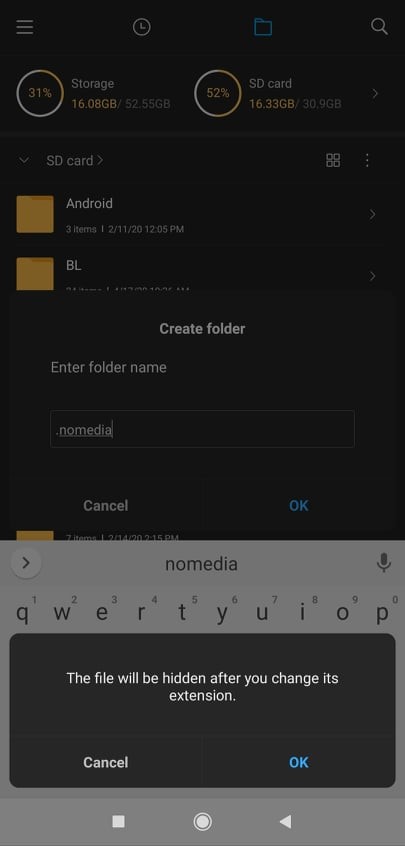
05 단계 : 파일 관리자 앱의 오른쪽 상단에있는 세 개의 점을 탭하고 설정.
06 단계 : 숨김 파일 표시 상자에 새 폴더와 해당 폴더에 저장된 사진을 숨 깁니다.
이 섹션에서는 갤러리 숨기기 앨범 기능을 통해 앱없이 Android에서 사진을 숨기는 방법에 대한 기본 방법을 제공합니다.
01 단계 : Android 기기에서 갤러리 (Gallery) 응용 프로그램.
02 단계 : 숨길 폴더로 사진을 선택하고 이동합니다.
03 단계 : 폴더를 선택하고 앱의 오른쪽 상단에있는 세 개의 점을 탭하고 설정.
04 단계 : 탭 온 앨범 숨기기.
05 단계 : 숨기려는 폴더 앨범을 켭니다 (파란색으로 바뀜).
이 섹션에서는 일부 Android 휴대폰에서 비공개 모드를 활용하여 앱없이 Android에서 사진을 숨기는 방법을 단계별로 안내하는 다양한 방법을 제공합니다. 모든 Android 휴대폰에이 기능이있는 것은 아닙니다.
비공개 모드 기능은 삼성 Android 기기에서 사용할 수 있습니다. 비공개로 유지하려는 콘텐츠를 숨길 수 있습니다. 동영상, 오디오 및 기타 유형의 콘텐츠와 같은 다른 파일을 포함하여 앱없이 Android에서 사진을 숨기는 방법은 아래 단계를 따르세요.
01 단계 : 삼성 Android 기기에서 설정.
02 단계 : 탭 온 개인 정보 보호 및 안전.
03 단계 : 탭 온 비공개 모드.
04 단계 : 떨어져서 토글 옵션 (녹색이어야 함).
05 단계 : 화면 잠금 패턴을 입력하라는 메시지가 표시됩니다.
06 단계 : 화면이 꺼지면 개인 모드 옵션이 자동으로 꺼 지도록 설정할 수 있습니다. 탭 자동 꺼짐 토글 옵션 (녹색이어야 함).
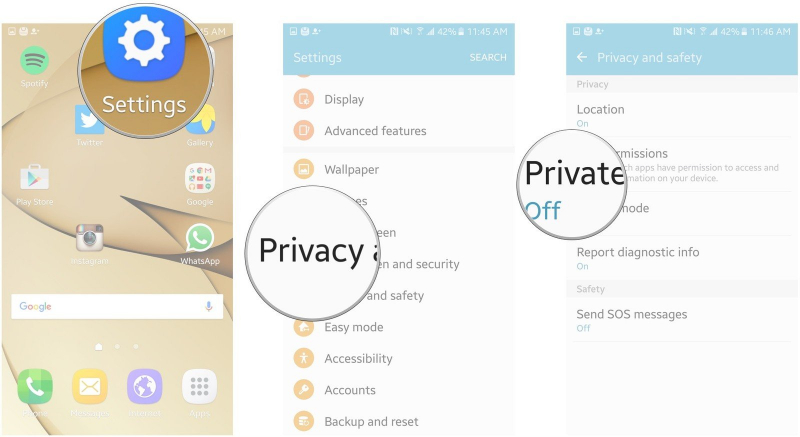
01 단계 : 삼성 Android 기기에서 갤러리 앱 또는 내 파일 폴더로 이동합니다.
02 단계 : 숨기려는 사진 파일을 선택합니다.
03 단계 : 갤러리 또는 내 파일 앱의 오른쪽 상단에있는 세 개의 점을 탭하고 비공개로 이동.
숨긴 사진은 삼성 Android 기기에서 비공개 모드가 활성화 된 경우에만 사용할 수 있습니다.
01 단계 : 삼성 Android 기기에서 설정.
02 단계 : 탭 온 생체 인식 및 보안.
03 단계 : 탭 온 보안 폴더.
04 단계 : 입력하라는 메시지가 표시되면 계정에 로그인하고 약관에 동의합니다.
05 단계 : 보안 폴더 설정을 계속합니다. 지문을 사용하여 잠 그거나 화면이 꺼지면 자동으로 잠 그거나 보안 폴더와 설정할 수있는 기타 옵션을 표시 할 수 있습니다.
01 단계 : 삼성 Android 기기에서 갤러리 앱 또는 내 파일 폴더로 이동합니다.
02 단계 : 숨기려는 사진 파일을 선택합니다.
03 단계 : 갤러리 또는 내 파일 앱의 오른쪽 상단에있는 세 개의 점을 탭하고 보안 폴더로 이동.
04 단계 : 숨겨진 사진에 액세스하려면 홈 및 앱 화면 다음 보안 폴더.
05 단계 : 숨길 파일을 추가하려면 보안 폴더 탭 파일 추가.
개인 보안 모드 기능은 LG Android 기기에서도 사용할 수 있습니다. 비공개로 유지하려는 콘텐츠를 숨길 수 있습니다. 동영상, 오디오 및 다른 유형의 콘텐츠와 같은 다른 파일을 포함하여 앱없이 Android에서 사진을 숨기는 방법은 아래 단계를 따르세요.
01 단계 : LG Android 기기에서 설정.
02 단계 : 탭 온 지문 및 보안.
03 단계 : 탭 온 콘텐츠 잠금.
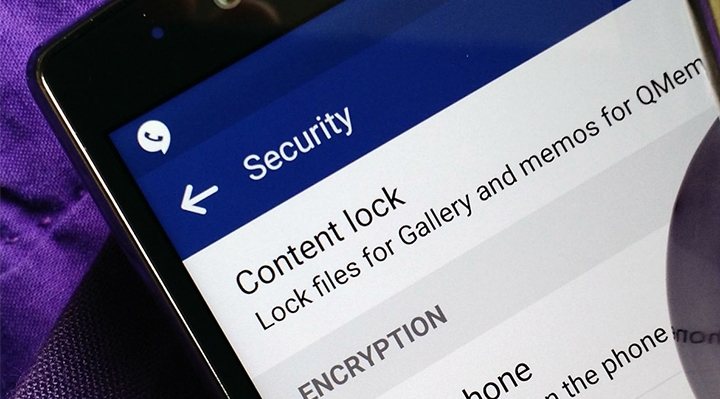
04 단계 : 콘텐츠를 보호하기 위해 화면 잠금 패턴, 비밀번호 또는 지문 스캔을 입력하라는 메시지가 표시됩니다.
05 단계 : 이제 개인 보안 모드 액세스 유형이 활성화되었습니다.
01 단계 : LG Android 기기에서 갤러리 또는 파일 관리자 앱으로 이동합니다.
02 단계 : 숨기려는 사진 파일 또는 폴더를 선택합니다.
03 단계 : 갤러리 또는 내 파일 앱의 오른쪽 상단에있는 세 개의 점을 탭하고 더 보기.
04 단계 : 탭 온 로크. 숨기려는 파일 또는 폴더가 쇼 잠긴 파일 폴더.
05 단계 : 잠긴 파일에 액세스하기 위해 메시지가 표시되면 보안 자격 증명을 입력합니다.
개인 보안 모드 기능은 LG Android 기기에서도 사용할 수 있습니다. 비공개로 유지하려는 콘텐츠를 숨길 수 있습니다. 동영상, 오디오 및 다른 유형의 콘텐츠와 같은 다른 파일을 포함하여 앱없이 Android에서 사진을 숨기는 방법은 아래 단계를 따르세요.
01 단계 : LG Android 기기에서 설정.
02 단계 : 탭 온 보안 및 개인 정보 보호.
03 단계 : 탭 온 개인 공간.
04 단계 : 콘텐츠를 보호하기 위해 PIN 또는 지문 스캔을 입력하라는 메시지가 표시됩니다.
05 단계 : 사용 단추. 이제 개인 보안 모드 액세스 유형이 활성화되었습니다.
01 단계 : Huawei Android 기기에서 갤러리 또는 파일 관리자 앱으로 이동합니다.
02 단계 : 숨기려는 사진 파일 또는 폴더를 선택합니다.
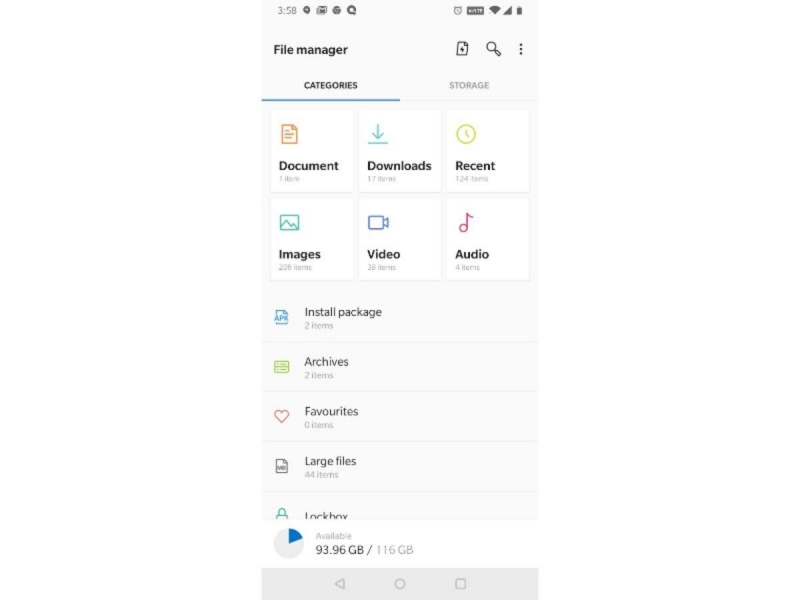
03 단계 : 갤러리 또는 내 파일 앱의 오른쪽 상단에있는 세 개의 점을 탭하고 개인 공간으로 이동합니다.
04 단계 : 숨기려는 파일 또는 폴더가 사적인 공간.
05 단계 : 잠긴 파일에 액세스하기 위해 메시지가 표시되면 보안 자격 증명을 입력합니다.
사람들은 또한 읽습니다어떻게 삼성 전자 갤럭시 S7 뿌리?Android 기기에서 작동하지 않는 사운드 : Android 소리가 들리지 않는 방법
고도로 디지털화 된 세상에서 모바일 장치로 사진을 찍고 나중에 편리하게 액세스 할 수 있도록 저장할 수 있습니다. 사진과 같은 파일을 비공개로 유지하려면이 문서가 적합합니다. 이것은에 대한 가이드입니다 앱없이 Android에서 사진을 숨기는 방법.
코멘트 남김
Comment
Hot Articles
/
흥미있는둔한
/
단순한어려운
감사합니다! 선택은 다음과 같습니다.
우수한
평가: 4.6 / 5 ( 72 등급)